Win10系统C盘不能选扩展卷怎么回事?
有用户发现电脑上C盘的空间很容易就会出现告急的情况,就想要通过扩展卷来增加磁盘盘符,但是在操作中却遇到了C盘不能选扩展卷的情况,这很有可能是未分配的空间不在C盘的相邻位置,导致我们无法进行扩展。以下是解决方法,希望可以帮到你!
可以通过以下步骤操作来实现:
1. 打开计算机页面选择计算机使用鼠标右键单击弹出下拉菜单,选择管理按钮。
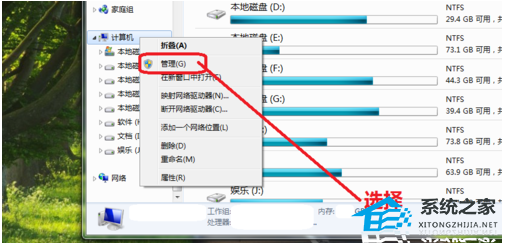
2. 进入管理界面,选择磁盘管理按钮。
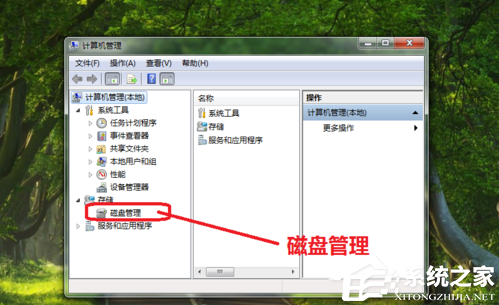
3. 进入磁盘管理界面,选中C盘。
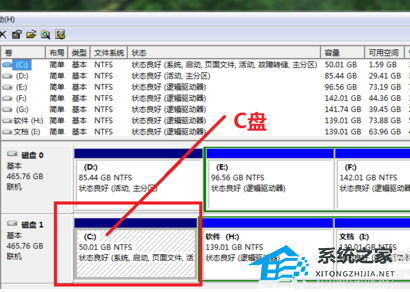
4. 查看C盘容量并使用右键点击选中的C盘,弹出下拉菜单发现C盘扩展卷功能是灰色的。
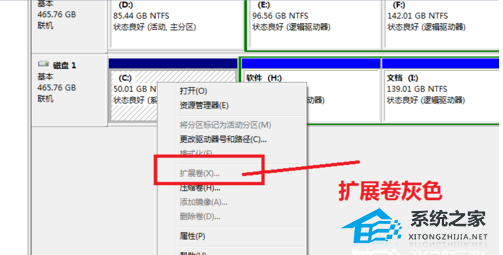
5. 为什么C盘扩展卷是灰色的,因为C盘的右边没有可扩展的空间。现在要使用C盘的扩展卷功能,就要将C盘的右边H盘空出来,先将H盘进行压缩卷。
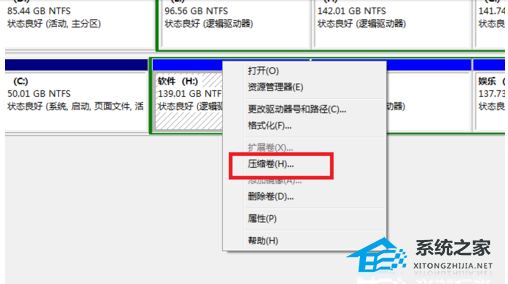
6. 压缩卷工具,开始查询可以压缩的空间。
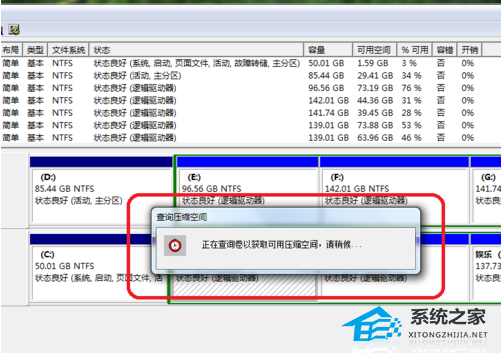
7. 进入压缩卷页面设置压缩的空间,在设置压缩空间的时候,我们需要考虑要能容纳H盘的数据,压缩完成后会多一个可用区域。我们将H盘的数据转移到新压缩的区域,然后删除H盘,便得到一个可用的分区。
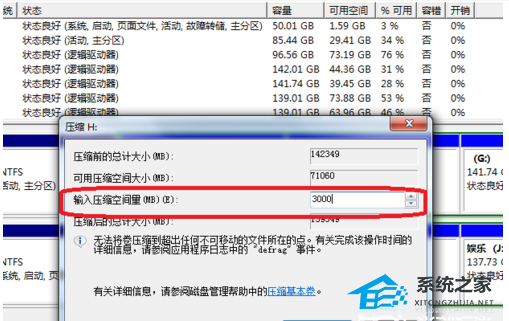
8. 再次选中C盘使用鼠标右键单击弹出下拉菜单,我们发现C盘的扩展卷已经不是灰色了,可以点开了。
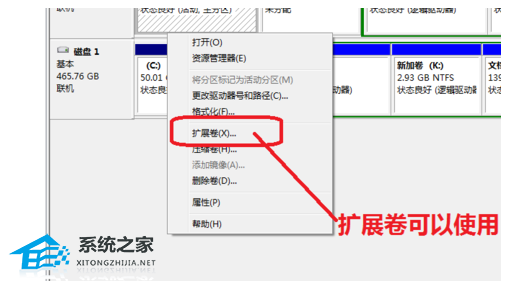
9. 点击C盘的扩展卷进入扩展卷向导界面,这样C盘扩展卷灰色的问题就解决了。
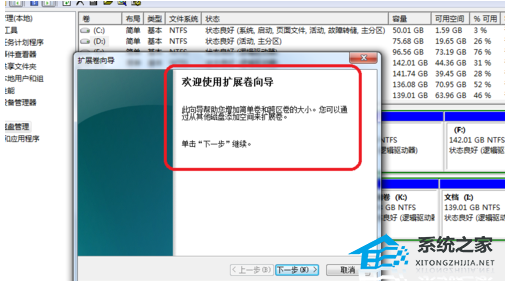
以上就是系统之家小编为你带来的关于“Win10系统C盘不能选扩展卷怎么回事?”的全部内容了,希望可以解决你的问题,感谢您的阅读,更多精彩内容请关注系统之家官网。
相关文章
- Win10截图快捷键保存在哪个文件夹
- Win10怎么设置让玩游戏更流畅?
- 电脑运行软件出现:若要继续,请输入管理员用户名和密码怎么办?
- Win10卸载更新提示:发生错误,没有成功卸载全部更新怎么办?
- 目前win10最稳定的版本是哪个?
- Win10如何强制卸载更新?Win10强制卸载补丁教程
- Win10任务栏一直转圈圈不能操作怎么办?
- Win10系统0x0000011b共享打印机无法连接怎么解决?
- Win10没有Realtek高清晰音频管理器怎么办?
- 电脑一直循环重启进不了系统怎么办?
- Win10玩4399小游戏显示flash不支持怎么办?
- 怎么扩充C盘空间?扩充电脑C盘大小方法教程
- Win10怎么修复VC运行库?
- Win10损坏的映像0xc000012f怎么修复?
- Win10重装系统一直在准备就绪界面怎么办?
- Win10电脑网络图标变成Network怎么办?
热门教程
win11关闭windows defender安全中心的四种方法
2Win11如何关闭Defender?Windows11彻底关闭Defender的3种方法
3win10不显示视频缩略图的两种解决方法
4win10关闭许可证即将过期窗口的方法
5win11任务栏怎么显示网速?win11任务栏显示实时网速的方法
6win11怎么切换桌面?win11切换桌面的四种方法
7win11忘记pin无法开机的三种最简单办法
8Win11移动热点不能用怎么办?移动热点不工作怎么办?
9安装NET3.5提示0x800f0950失败解决方法
10Win11如何打开预览窗格?Win11显示预览窗格的方法
装机必备 更多+
重装教程
大家都在看








